表格文字乱码怎么恢复正常格式

在日常办公和数据处理工作中,表格是我们常用的一种工具,无论是Excel、WPS,还是网上下载的数据表,都不可避免地会遇到文字乱码的问题。尤其是在中国地区,因操作系统、软件版本、编码格式等多方面因素,导致表格文字出现乱码现象的情况较为普遍。乱码不仅影响数据的正常查看和使用,还可能导致信息误读,进而影响工作效率和决策。因此,了解表格文字乱码的成因及其恢复方法,对于保障信息的准确传播和办公的顺利进行具有重要意义。本文将结合中国地区的实际办公环境,对表格文字乱码的原因及恢复方法进行详细解析。
一、导致表格文字乱码的主要原因
1. 编码格式不匹配 乱码最常见的原因是字符编码格式不一致。中国地区常用的编码方式有GB2312、GBK、UTF-8等。若导入或打开的表格文件编码格式与当前使用的软件或操作系统设置不符,就容易产生乱码。例如,Excel默认打开时编码方式与文件保存时的编码不一致,中文字符就会显示异常。

2. 软件版本兼容性问题 不同版本的Excel或者WPS处理表格的细节有所差异,特别是早期版本与新版本之间,有时会导致某些字符无法正确显示,从而出现乱码。
3. 转码工具错误或文件损坏 一些文件在从网页下载、邮件传输、压缩包解压过程中,如果用错误的方式转换编码,或文件本身存在损坏,也会导致内容显示乱码。
4. 操作系统语言设置不当 Windows操作系统默认的系统语言或非Unicode程序的语言设置,如果不是中文,会影响部分中文字符的正确显示,导致乱码。
二、恢复表格文字正常格式的常用方法
1. 打开文件时选择正确的编码格式 在Excel中打开CSV等文本格式文件时,选用“数据——自文本导入”功能,手动选择正确的编码格式(如“65001:Unicode(UTF-8)”或“简体中文GB2312”),避免乱码产生。
2. 使用记事本或编辑器转换编码 可以先用记事本打开乱码的文件,然后选择“另存为”,在编码选项中选择“ANSI”或者“UTF-8”,保存后再用Excel打开,部分乱码问题可得到解决。
3. 调整操作系统语言设置 进入“控制面板——区域和语言选项——管理——更改系统区域设置”,将非Unicode程序的语言改为“中文(简体,中国)”,然后重启电脑。此方法对较老旧的软件乱码有较好修复效果。
4. 使用专业恢复工具或插件 针对部分乱码严重或结构复杂的情况,可以尝试借助第三方专业数据修复工具,或Excel插件来修复编码错误。但需注意数据安全,选择可信的软件。
5. 重新获取原始数据源 如果乱码是文件传输或下载过程中出现的,建议重新从正规渠道获取文件,并确保下载和保存过程编码一致。
三、具体操作示例
以Excel打开乱码的CSV文件为例:
(1)打开Excel,选择“数据”标签页中的“自文本导入”。
(2)选择对应的CSV文件,点击“导入”。
(3)在弹出的“文本导入向导”中,第一步选择“分隔符号”,点击“下一步”。
(4)在编码格式下拉菜单中选择“65001: Unicode(UTF-8)”或者根据文件保存编码选择“简体中文GB2312”。
(5)完成导入后,表格中文乱码问题通常会解决。
四、防止表格文字乱码的建议
1. 统一编码格式 在保存文件时,尽量统一使用UTF-8编码格式,避免不同编码格式混用造成乱码。
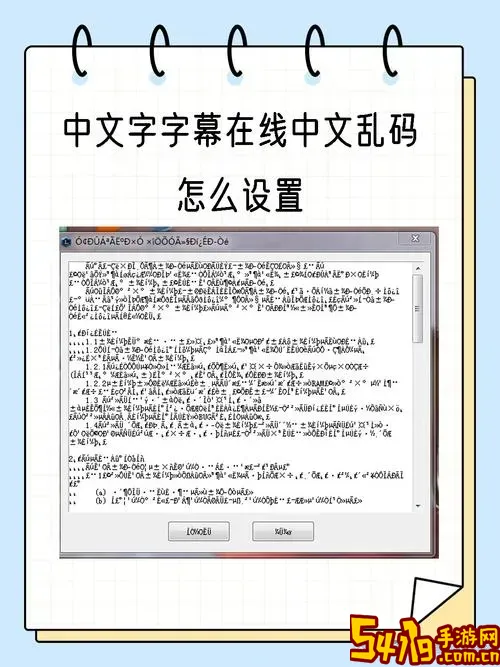
2. 使用国内主流办公软件且保持更新 WPS和最新版本的Office兼容性较好,减少乱码现象。
3. 避免用不兼容的软件直接编辑或另存为表格文件。
4. 培养良好的数据管理习惯,尽量使用官方渠道获取文件,减少不必要的文件格式转换。
总结:表格文字乱码虽是办公中常见的小问题,但影响却不容忽视。针对中国地区的实际使用环境,多注意编码格式、软件版本及操作系统设置等多方面因素,能够有效防止并修复乱码问题。掌握科学的恢复方法和良好的数据处理习惯,是提高工作效率和保护数据准确性的关键。